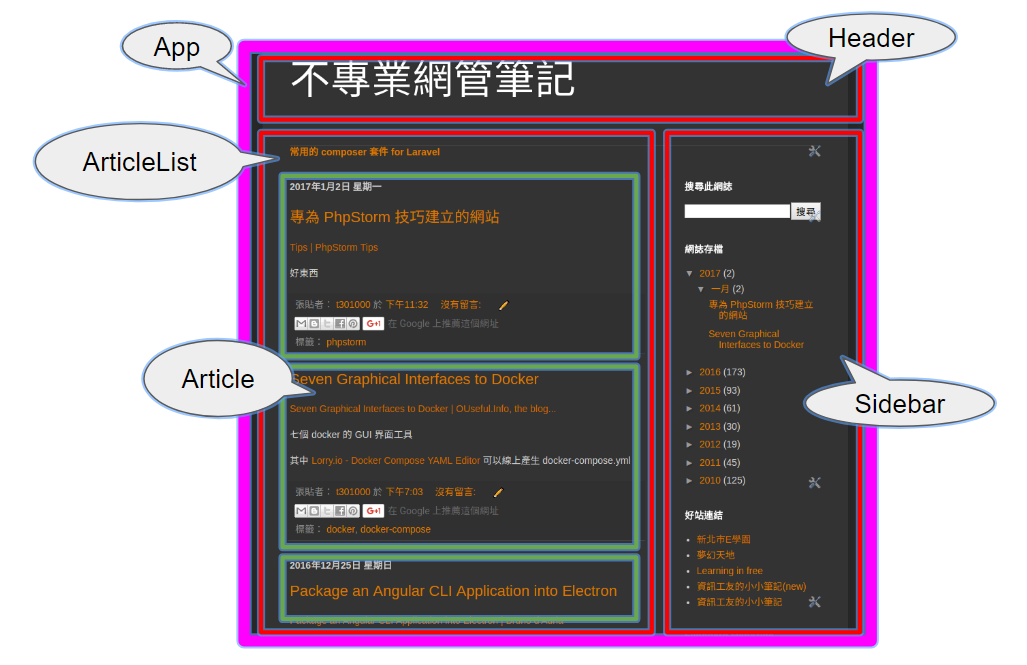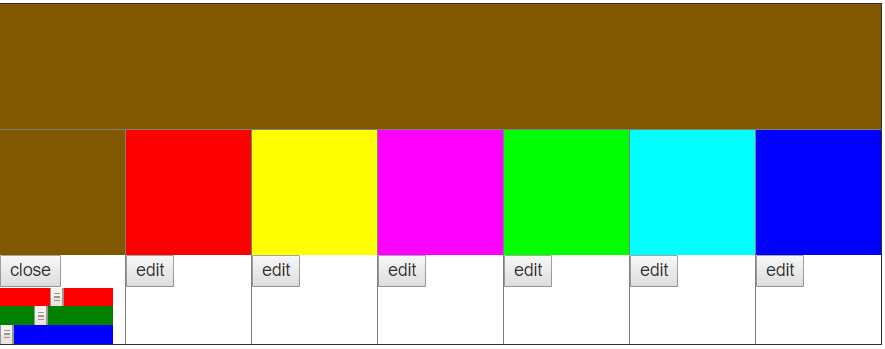日期:106年5月3日~6月21日
時間:每週三下午
地點:新北市教研中心
公文與計畫:
課程主題:Angular
講師:林士立老師
【5月3日】:
【學習資源】【5月3日】【5月10日】【5月17日】【5月24日】【5月31日】【6月7日】【6月14日】【6月21日】
課前預習:
開發環境與工具:
安裝開發環境與工具
- 安裝 nodejs
- 安裝開發工具 (WebStorm)
- 安裝 Git
- 安裝 Chrome 擴充功能:Angular Augury
npm install -g @angular/cli //@類似 namespace 功能
ng -v
ng new demo --routing
cd demo
npm install @angular/language-service --save-dev
ng -v
執行專案專屬的 TypeScript 編譯程式
- .\node_modules\.bin\tsc
- 編譯 src\main.ts 為 src\main.js
- -w : 持續監視 src\main.ts,一有變動,就立即編譯
.\node_modules\.bin\tsc src\main -w
【5月10日】:
【學習資源】【5月3日】【5月10日】【5月17日】【5月24日】【5月31日】【6月7日】【6月14日】【6月21日】
課前預習:
angular-cli 更新到 1.0.2 版了,更新步驟如下:
global 版本更新:
npm uninstall -g @angular/cli
npm cache clean
npm install -g @angular/cli@latest
查看 angular-cli 版本( 專案目錄之外執行 ):
ng -v
————————————————————
舊版 angular-cli 產生的專案內的版本( local )更新:
注意!!
以下指令要在專案根目錄下執行,也會升級其他 package
Linux or Mac
rm -rf node_modules dist
Windows 命令提示字元
rmdir /S/Q node_modules dist
Windows PowerShell
rm -r -fo node_modules,dist
所有作業系統
npm install –save-dev @angular/cli@latest
npm install
單獨升級專案內的 angular-cli
npm uninstall @angular/cli –save-dev
npm install –save-dev @angular/cli
查看 local angular-cli 與 angular 相關 package 版本( 專案目錄下執行 ):
ng -v
操作指令:
ng new todomvc
cd todomvc
code . ==> 啟用 Visual Studio Code,並開啟當前所在的資料夾(todomvc)
cd ..
git clone https://github.com/coolrare/todomvc-template.git
- 複製 todomvc-template/assets/css 資料夾至 todomvc/src/assets 下
- 開啟 todomvc-template/index.html 將內容整個複製至 todomvc/src/index.html 內做編輯。
- 將原 todomvc-template/index.html 中 <head> 中的內容:
- <title> 取代 原 todomvc/src/index.html 中的 <title>
- 兩個 <link> 複製至原 todomvc/index.html <head> 中
- 將原 todomvc-template/index.html 中 <body> 的內容取代 todomvc/src/app/app.component.html 中的內容。
npm start ==> 啟用網頁伺服器 http://localhost:4200,並監視網頁更新情形,一有更新立即重新編譯,並更新網頁
ng g c title
ng g c rooter
ng g pipe filter
ng g service data
課程活動:
參考網站:不專業網管筆記 | 林士立老師
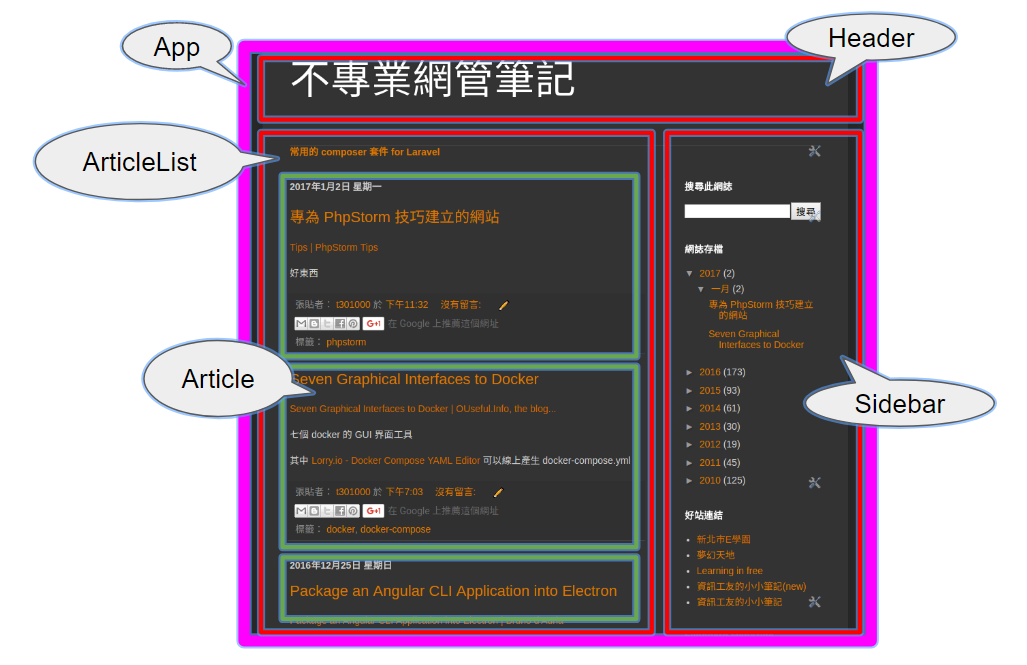

實作:
參考資料:
操作指令及步驟:
- ng new toh-demo –routing (注意:routing前有兩個 – 號)
- 開啟 WebStrom
- npm start => 啟用網頁伺服器 http://localhost:4200,並監視網頁更新情形,一有更新立即重新編譯,並更新網頁
- 範例檔案下載解壓縮至專案根目錄下
- ng g c navbar (ng generate component navbar) => 產生 src/app/navbar 資料夾
installing component
create src\app\navbar\navbar.component.css
create src\app\navbar\navbar.component.html
create src\app\navbar\navbar.component.spec.ts
create src\app\navbar\navbar.component.ts
update src\app\app.module.ts
- 將範例檔 heroes.html 中<nav> (含)網頁內容取代 navbar.component.html 中所有的網頁內容。
- 將範例檔 heroes.html 下列資料複製至 index.html 相對位置
<link rel="stylesheet" href="https://cdnjs.cloudflare.com/ajax/libs/twitter-bootstrap/3.3.7/css/bootstrap.min.css">
<script src="https://code.jquery.com/jquery.js"></script>
<script src="https://cdnjs.cloudflare.com/ajax/libs/twitter-bootstrap/3.3.7/js/bootstrap.min.js"></script>
installing component
create src\app\heroes\heroes.component.css
create src\app\heroes\heroes.component.html
create src\app\heroes\heroes.component.spec.ts
create src\app\heroes\heroes.component.ts
update src\app\app.module.ts
- 將範例檔 heroes.html 中 <div class="container"> (不含)網頁內容取代 heroes.component.html 中所有的網頁內容。
- ng g cl Hero
installing class
create src\app\hero.ts
- 複製 mock-heroes.ts 至 src/app 下
修改 heroes.component.html 內容
<!-- 清單 -->
<div class="list-group">
<a class="list-group-item my-item" *ngFor="let hero of heroes">
<span>{{ hero.id }}</span>{{ hero.name }}<span class="badge">X</span>
</a>
</div>
<!-- 清單結束 -->
hero.ts 內容
export class Hero {
id: number;
name: string;
}
app.component.html 網頁內容
<app-navbar></app-navbar>
<div class="container">
<app-heroes></app-heroes>
</div>
Angular 系統運作說明:
main.ts 說明:
import { enableProdMode } from '@angular/core';
import { platformBrowserDynamic } from '@angular/platform-browser-dynamic';
import { AppModule } from './app/app.module';
import { environment } from './environments/environment';
if (environment.production) {
enableProdMode();
}
platformBrowserDynamic().bootstrapModule(AppModule);
app.module.ts 說明:
import { NgModule } from '@angular/core';
import { BrowserModule } from '@angular/platform-browser';
import { FormsModule } from '@angular/forms';
import { HttpModule } from '@angular/http';
import { CommonModule } from '@angular/common';
import { AppRoutingModule } from './app-routing.module';
import { AppComponent } from './app.component';
import { NavbarComponent } from './navbar/navbar.component';
import { HeroesComponent } from "./heroes/heroes.component";
@NgModule({
declarations: [
AppComponent,
NavbarComponent,
HeroesComponent
],
imports: [
BrowserModule,
FormsModule,
HttpModule,
CommonModule,
AppRoutingModule
],
providers: [],
bootstrap: [AppComponent]
})
export class AppModule { }
app.component.ts 說明:
import { Component } from '@angular/core';
@Component({
selector: 'app-root', // HTML Tag
templateUrl: './app.component.html', // 樣板網頁置於另一個檔案
/*
template: `<app-navbar></app-navbar>`, // 樣板網頁內容置於倒單引號「`」中
*/
styleUrls: ['./app.component.css']
})
export class AppComponent {
title = 'app works!';
}
【5月17日】:
【學習資源】【5月3日】【5月10日】【5月17日】【5月24日】【5月31日】【6月7日】【6月14日】【6月21日】
課前預習:
上課講義:
Angular2 Binding: 組合鍵
keydown.a
keydown.b
keydown.c
keydown.dot
keydown.Spacebar
keydown.meta.Enter <= meta: Windows Key
keydown.alt.Enter
keydown.control.Enter
keydown.shift.Enter
keydown.meta.o
keydown.meta.s
keydown.meta.f
keydown.escape
keydown.ArrowLeft
keydown.ArrowRight
keydown.ArrowUp
keydown.ArrowDown
keydown.0
keydown.1
keydown.2
keydown.3
keydown.4
keydown.5
keydown.6
keydown.7
keydown.8
keydown.9
使用 keyup 也行,只是觸發時間點不同而已。
課堂練習及習作解答:僅供參考
app.component.html
<h1>{{title}}</h1>
<input type="text" #newurl (keydown.control.enter)="changeUrl(newurl.value)">
<button (click)="changeUrl(newurl.value)">submit</button>
<img [src]="url" [width]="w">
<hr>
寬:{{divx}}<input type="range" min=0 max=200 [value]="divx" style="width: 200px;" [(ngModel)]="divx">
高:{{divy}}<input type="range" min=0 max=200 [value]="divy" style="width: 200px;" [(ngModel)]="divy">
<br>
<div style="border: 1px red solid;" [style.width.px]="divx" [style.height.px]="divy"></div>
app.component.ts
import { Component } from '@angular/core';
@Component({
selector: 'app-root',
templateUrl: './app.component.html',
styleUrls: ['./app.component.css']
})
export class AppComponent {
title = 'app works!';
url = 'https://angular.io/resources/images/logos/angular/angular.svg';
w = 100;
divx = 100;
divy = 100;
changeUrl(newUrl) {
this.url = newUrl;
}
}
【5月24日】:
【學習資源】【5月3日】【5月10日】【5月17日】【5月24日】【5月31日】【6月7日】【6月14日】【6月21日】
分享重點:
- Angular 中的 css 樣式處理
- NgIf 、 NgFor 、 NgSwitch 家族
上課講義:
Directive 中文參考資料:
參考資料:
上課筆記:
app.component.html
<table border="2">
<tr>
<td [attr.colspan]="cols">1</td>
<td>2</td>
</tr>
<tr>
<td>4</td>
<td>5</td>
<td>6</td>
</tr>
</table>
<br />
<div class="abc"
[class.active]="active"
[class.title]="active"></div>
<button (click)="active = !active">{{active}}</button>
<div class="abc active inactive"
[ngClass]="getObj()"></div>
<textarea [(ngModel)]="msg" *ngIf="true"></textarea>
<textarea [(ngModel)]="msg" *ngIf="false"></textarea>
<textarea [(ngModel)]="msg" [hidden]="true"></textarea>
<button *ngFor="let item of array1" (click)="handle(item)">
{{item}}
</button>
<br />
<button (click)="color='red'">red</button>
<button (click)="color='blue'">blue</button>
<div *ngIf="color==='red'; then thenblock; else other"></div>
<ng-template #thenblock>
<div style="background-color: red; width: 100px; height: 100px;"></div>
</ng-template>
<ng-template #other>
<div style="background-color: blue; width: 100px; height: 100px;"></div>
</ng-template>
app.component.ts
export class AppComponent {
cols = 2;
active = true;
msg = '';
array1 = ['aa', 'bb', 'cc', 'dd'];
color = 'red';
getObj() {
return {
active: this.active,
inactive: !this.active,
myTitle: true
};
}
handle(m: string) {
this.msg += this.msg ? (',' + m) : m;
}
}
【5月31日】:
【學習資源】【5月3日】【5月10日】【5月17日】【5月24日】【5月31日】【6月7日】【6月14日】【6月21日】
上課講義、範例、錄影檔:
實作:
ng g c child
child\child.component.html
<h2>{{ title }}</h2>
<button (click)="send('msg from child');">點我!點我</button>
child\child.component.ts
export class ChildComponent implements OnInit {
@Input() title = 'default child title';
@Output() sendmsg = new EventEmitter<string>();
constructor() { }
ngOnInit() {
}
send(msg) {
console.log(msg);
this.sendmsg.emit(msg);
}
}
ng g c counter-button
counter-button\counter-button.component.html
<button (click)="count();">{{ value }}</button>
counter-button\counter-button.component.ts
export class CounterButtonComponent implements OnInit {
@Input('step') value = 1;
@Output('changed') valueChange = new EventEmitter<number>();
constructor() { }
ngOnInit() {
}
count() {
this.valueChange.emit(this.value);
}
}
app.component.html
<app-child
[title]="'this is new title'"
(sendmsg)="log($event)">
</app-child>
<br>
<app-counter-button [value]="-2" (changed)="change($event);"></app-counter-button>
{{ counter }}
<app-counter-button [value]="+5" (changed)="change($event);"></app-counter-button>
app.component.ts
counter = 10;
log(e) {
console.log(e);
}
change(v: number) {
this.counter += v;
}
作業:
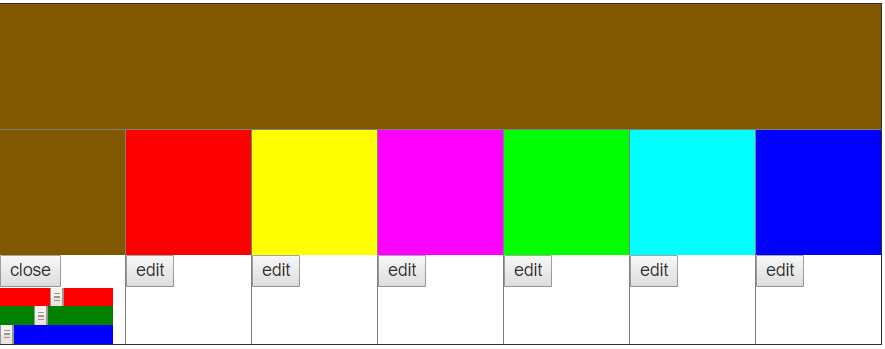
- 按下方圖塊,圖塊的顏色會顯示在上方
- 按下方圖塊的按鈕[edit],會出現按鈕[close]及色彩三原色(紅、綠、藍)拉霸,可混色為在其上方的圖塊顏色,原按鈕[edit]會消失。
- 按下方圖塊的按鈕[close],會出現按鈕[edit],原按鈕[close]及色彩三原色(紅、綠、藍)拉霸會消失。
◎林士立老師作業實作參考:
邱昭士老師作業實作參考:
ng g c color-panel
color-panel\color-panel.component.html
<div style="width: 100px; height: 100px;" [style.backgroundColor]="getMyStyle()" (click)="setStyle()"></div>
<div *ngIf="edit; then thenBlock; else otherBlock"></div>
<ng-template #thenBlock>
<button (click)="edit=false;">close</button>
<input type="range" min="0" max="255" style="background-color: red;" [(ngModel)]="color.r">
<input type="range" min="0" max="255" style="background-color: green;" [(ngModel)]="color.g">
<input type="range" min="0" max="255" style="background-color: blue;" [(ngModel)]="color.b">
</ng-template>
<ng-template #otherBlock>
<button (click)="edit=true;">edit</button>
</ng-template>
color-panel\color-panel.component.css
input[type="range"]{
-webkit-appearance: none;
overflow:hidden; /* 限定範圍 */
width:90px;
height:15px;
outline : none; /* 避免點選會有藍線或虛線 */
background:none;
}
color-panel\color-panel.component.ts
import {Component, EventEmitter, Input, OnInit, Output} from '@angular/core';
@Component({
selector: 'app-color-panel',
templateUrl: './color-panel.component.html',
styleUrls: ['./color-panel.component.css']
})
export class ColorPanelComponent implements OnInit {
edit = false;
@Input() color = {r: 255, g: 255, b: 255};
@Output() colorSet = new EventEmitter<string>();
constructor() { }
ngOnInit() {
}
getMyStyle() {
return `rgb(${this.color.r}, ${this.color.g}, ${this.color.b})`;
}
setStyle() {
this.colorSet.emit(this.getMyStyle());
}
}
app.component.html
<table border="1">
<tr>
<td [attr.colspan]="colors.length">
<div style="width: 100%; height: 100px;" [style.backgroundColor]="myColor"></div>
</td>
</tr>
<tr style="vertical-align: top;">
<td *ngFor="let color of colors">
<app-color-panel [color]="color" (colorSet)="myColor=$event"></app-color-panel>
</td>
</tr>
</table>
app.component.ts
export class AppComponent {
colors = [
{r: 0, g: 0, b: 0},
{r: 255, g: 0, b: 0},
{r: 255, g: 255, b: 0},
{r: 255, g: 0, b: 255},
{r: 0, g: 255, b: 0},
{r: 0, g: 255, b: 255},
{r: 0, g: 0, b: 255},
];
myColor = `rgb(255, 0, 0)`;
}
參考資料:
【6月7日】:
【學習資源】【5月3日】【5月10日】【5月17日】【5月24日】【5月31日】【6月7日】【6月14日】【6月21日】
上課講義、範例、錄影檔:
【6月14日】:
【學習資源】【5月3日】【5月10日】【5月17日】【5月24日】【5月31日】【6月7日】【6月14日】【6月21日】
上課講義、範例、錄影檔:
實作:
index.html
<!doctype html>
<html>
<head>
<meta charset="utf-8">
<title>Tour Of Heroes</title>
<base href="/">
<meta name="viewport" content="width=device-width, initial-scale=1">
<link rel="icon" type="image/x-icon" href="favicon.ico">
<link rel="stylesheet" href="https://cdnjs.cloudflare.com/ajax/libs/twitter-bootstrap/3.3.7/css/bootstrap.min.css">
<!--[if lt IE 9]>
<script src="https://cdnjs.cloudflare.com/ajax/libs/html5shiv/3.7.3/html5shiv.min.js"></script>
<script src="https://cdnjs.cloudflare.com/ajax/libs/respond.js/1.4.2/respond.min.js"></script>
<![endif]-->
</head>
<body>
<app-root>Loading...</app-root>
<script src="https://code.jquery.com/jquery.js"></script>
<script src="https://cdnjs.cloudflare.com/ajax/libs/twitter-bootstrap/3.3.7/js/bootstrap.min.js"></script>
</body>
</html>
app.component.html
<app-navbar></app-navbar>
<div class="container">
<router-outlet></router-outlet>
</div>
app-routing.module.ts
import { NgModule } from '@angular/core';
import { Routes, RouterModule } from '@angular/router';
import { HeroesComponent } from './heroes/heroes.component';
import { DashboardComponent } from './dashboard/dashboard.component';
import { PageNotFoundComponent } from './page-not-found/page-not-found.component';
import { HeroDetailComponent } from './hero-detail/hero-detail.component';
const routes: Routes = [
{
path: '',
redirectTo: 'heroes',
pathMatch: 'full'
},
{ path: 'heroes', component: HeroesComponent },
{ path: 'heroes/:id', component: HeroDetailComponent },
{ path: 'dashboard', component: DashboardComponent },
{ path: '**', component: PageNotFoundComponent }
];
@NgModule({
imports: [RouterModule.forRoot(routes)],
exports: [RouterModule]
})
export class AppRoutingModule { }
hero.service.ts
import { Injectable } from '@angular/core';
import { Headers, Http, RequestOptions, Response } from '@angular/http';
import { Hero } from './hero';
import { Observable } from 'rxjs/Observable';
import 'rxjs/add/operator/map';
import 'rxjs/add/operator/catch';
import 'rxjs/add/operator/do';
import 'rxjs/add/observable/throw';
import 'rxjs/add/observable/of';
@Injectable()
export class HeroService {
baseUrl = '/api/heroes';
constructor(private http: Http) { }
getHeroes(): Observable<Hero[]> {
return this.http.get(this.baseUrl)
.map((res: Response) => res.json().data || {})
.catch(this.handleError);
}
addHero(name: string): Observable<Hero> {
const headers = new Headers({
'Content-Type': 'application/json'
});
const options = new RequestOptions({headers});
return this.http.post(this.baseUrl, {name}, options)
.map((res: Response) => res.json().data)
.catch(this.handleError);
}
deleteHero(id: number): Observable<any> {
return this.http.delete(`${this.baseUrl}/${id}`)
.map((res: Response) => null)
.catch(this.handleError);
}
getHero(id: number): Observable<Hero> {
return this.http.get(`${this.baseUrl}/${id}`)
.map((res: Response) => res.json().data || {})
.catch(this.handleError);
}
updateHero(id: number, name: string): Observable<any> {
const headers = new Headers({
'Content-Type': 'application/json'
});
const options = new RequestOptions({headers});
return this.http.put(`${this.baseUrl}/${id}`, {id, name}, options)
.map(() => null)
.catch(this.handleError);
}
searchHero(keyword: string): Observable<Hero[]> {
return this.http.get(`${this.baseUrl}/?name=${keyword}`).do(() => console.log(keyword))
.map((res: Response) => res.json().data as Hero[] || [])
.catch(this.handleError);
}
private handleError(error: Response | any): Observable<any> {
// console.log(error);
let errMsg: string;
if (error instanceof Response) {
const body = error.json() || '';
const err = body.error || JSON.stringify(body);
errMsg = `${error.status} - ${error.statusText || ''} ${err}`;
} else {
errMsg = error.message ? error.message : error.toString();
}
console.error(errMsg);
return Observable.throw(errMsg);
}
}
hero.ts
export class Hero {
id: number;
name: string;
}
heroes.data.ts
import { InMemoryDbService } from 'angular-in-memory-web-api';
import { Hero } from './hero';
export class HeroDB implements InMemoryDbService {
createDb(): {[key: string]: Hero[]} {
const heroes: Hero[] = [
{id: 11, name: 'Mr. Nice'},
{id: 12, name: 'Narco'},
{id: 13, name: 'Bombasto'},
{id: 14, name: 'Celeritas'},
{id: 15, name: 'Magneta'},
{id: 16, name: 'RubberMan'},
{id: 17, name: 'Dynama'},
{id: 18, name: 'Dr IQ'},
{id: 19, name: 'Magma'},
{id: 20, name: 'Tornado'}
];
return {heroes};
}
}
heroes\heroes.component.html
<div class="page-header">
<h1>My Heroes</h1>
</div>
<app-new-hero (createHero)="addHero($event)"></app-new-hero>
<hr />
<!-- 清單 -->
<div class="list-group">
<a class="list-group-item my-item"
*ngFor="let hero of heroes"
(click)="selectedHero = hero"
[class.active]="selectedHero === hero">
<span>{{ hero.id }}</span>{{ hero.name }}
<span class="badge" (click)="deleteHero(hero); $event.stopPropagation()"> X </span>
</a>
</div>
<!-- 清單結束 -->
<div *ngIf="errorMessage">{{ errorMessage }}</div>
<app-mini-detail [hero]="selectedHero" *ngIf="selectedHero"></app-mini-detail>
heroes\heroes.component.ts
import { Component, OnInit } from '@angular/core';
import { Hero } from '../hero';
import { HeroService } from '../hero.service';
@Component({
selector: 'app-heroes',
templateUrl: './heroes.component.html',
styleUrls: ['./heroes.component.css']
})
export class HeroesComponent implements OnInit {
heroes: Hero[] = [];
selectedHero: Hero = null;
errorMessage: string = null;
constructor(private heroService: HeroService) { }
ngOnInit() {
this.heroService.getHeroes()
.subscribe(
heroes => this.heroes = heroes,
this.showError.bind(this)
);
}
addHero(name: string) {
this.heroService.addHero(name)
.subscribe(
hero => this.heroes.push(hero),
this.showError.bind(this)
);
}
deleteHero(hero: Hero) {
this.heroService.deleteHero(hero.id)
.subscribe(
() => {
this.heroes = this.heroes.filter(item => item !== hero);
this.resetSelectedHero(hero);
},
this.showError.bind(this)
);
}
private resetSelectedHero(hero: Hero) {
if (this.selectedHero && this.selectedHero === hero) {
this.selectedHero = null;
}
}
private showError(error: string) {
this.errorMessage = error;
}
}
new-hero\new-hero.component.html
<div class="form-inline">
<div class="form-group">
<label for="name">Hero Name: </label>
<input type="text" class="form-control" id="name"
[placeholder]="hintWord" [(ngModel)]="name"
(keydown.enter)="addHero()">
</div>
<button class="btn btn-primary"
(click)="addHero()" [disabled]="!name.trim()">新增</button>
</div>
new-hero\new-hero.component.ts
import { Component, EventEmitter, OnInit, Output } from '@angular/core';
@Component({
selector: 'app-new-hero',
templateUrl: './new-hero.component.html',
styleUrls: ['./new-hero.component.css']
})
export class NewHeroComponent implements OnInit {
name = '';
hintWord = 'New Hero\'s name';
@Output() createHero = new EventEmitter<string>();
constructor() { }
ngOnInit() {
}
addHero() {
const name = this.name.trim();
if (name) {
this.createHero.emit(name);
this.name = '';
}
}
}
mini-detail\mini-detail.component.html
<h2>{{ hero.name }} is my hero.</h2>
<div class="btn btn-info" (click)="goDetail()">View Details</div>
mini-detail.component.ts
import { Component, Input, OnInit } from '@angular/core';
import { Hero } from '../hero';
import { Router } from '@angular/router';
@Component({
selector: 'app-mini-detail',
templateUrl: './mini-detail.component.html',
styleUrls: ['./mini-detail.component.css']
})
export class MiniDetailComponent implements OnInit {
@Input() hero: Hero;
constructor(private router: Router) { }
ngOnInit() {
}
goDetail() {
this.router.navigate(['/heroes', this.hero.id]);
}
}
navbar\navbar.component.html
<nav class="navbar navbar-inverse" role="navigation">
<div class="container">
<!-- Brand and toggle get grouped for better mobile display -->
<div class="navbar-header">
<button type="button" class="navbar-toggle" data-toggle="collapse" data-target=".navbar-ex1-collapse">
<span class="sr-only">Toggle navigation</span>
<span class="icon-bar"></span>
<span class="icon-bar"></span>
<span class="icon-bar"></span>
</button>
<span class="navbar-brand glyphicon glyphicon-text-background"></span>
</div>
<!-- Collect the nav links, forms, and other content for toggling -->
<div class="collapse navbar-collapse navbar-ex1-collapse">
<ul class="nav navbar-nav">
<li routerLinkActive="active" [routerLinkActiveOptions]="{exact: true}">
<!-- 路由連結 (不加上中括號的屬性繫結,只能繫結固定的字串資料) -->
<a [routerLink]="['/']">Home</a>
</li>
<li routerLinkActive="active">
<a [routerLink]="['/dashboard']">Dashboard</a>
</li>
<li routerLinkActive="active">
<a [routerLink]="['/heroes']">Heroes</a>
</li>
</ul>
</div><!-- /.navbar-collapse -->
</div>
</nav>
【6月21日】:
【學習資源】【5月3日】【5月10日】【5月17日】【5月24日】【5月31日】【6月7日】【6月14日】【6月21日】
上課講義、範例、錄影檔:
路由說明:
const routes: Routes = [
//{ path: '', redirectTo: 'heroes', pathMatch: 'full'}, //pathMatch 預設值為 'prefix'
{path: 'heroes', component: HeroesComponent},
{path: 'heroes/hello', component: HeroHelloComponent}, //一定要擺在 'heroes/:id' 之前,否則會永遠比對不到,因為系統會誤認:id='hello'
{path: 'heroes/:id', component: HeroDetailComponent},
{path: 'dashboard', component: DashboardComponent},
{path: '**', component: PageNotFoundComponent}
];
實作:
安裝 angular-in-memory-web-api
- npm i angular-in-memory-web-api –save-dev
- angular2系列教程(八)In-memory web api、HTTP服务、依赖注入、Observable
hero.service.ts
import { Injectable } from '@angular/core';
import { Headers, Http, RequestOptions, Response } from '@angular/http';
import { Hero } from './hero';
import { Observable } from 'rxjs/Observable';
import 'rxjs/add/operator/map';
import 'rxjs/add/operator/catch';
import 'rxjs/add/operator/do';
import 'rxjs/add/observable/throw';
import 'rxjs/add/observable/of';
@Injectable()
export class HeroService {
baseUrl = '/api/heroes';
constructor(private http: Http) { }
getHeroes(): Observable<Hero[]> {
return this.http.get(this.baseUrl)
.map((res: Response) => res.json().data || {})
.catch(this.handleError);
}
addHero(name: string): Observable<Hero> {
const headers = new Headers({
'Content-Type': 'application/json'
});
const options = new RequestOptions({headers});
return this.http.post(this.baseUrl, {name}, options)
.map((res: Response) => res.json().data)
.catch(this.handleError);
}
deleteHero(id: number): Observable<any> {
return this.http.delete(`${this.baseUrl}/${id}`) // this.baseUrl + '/' + id
.map((res: Response) => null)
.catch(this.handleError);
}
getHero(id: number): Observable<Hero> {
return this.http.get(`${this.baseUrl}/${id}`)
.map((res: Response) => res.json().data || {})
.catch(this.handleError);
}
updateHero(id: number, name: string): Observable<any> {
const headers = new Headers({
'Content-Type': 'application/json'
});
const options = new RequestOptions({headers});
return this.http.put(`${this.baseUrl}/${id}`, {id, name}, options)
.map(() => null)
.catch(this.handleError);
}
searchHero(keyword: string): Observable<Hero[]> {
return this.http.get(`${this.baseUrl}/?name=${keyword}`).do(() => console.log(keyword))
.map((res: Response) => res.json().data as Hero[] || [])
.catch(this.handleError);
}
private handleError(error: Response | any): Observable<any> {
// console.log(error);
let errMsg: string;
if (error instanceof Response) {
const body = error.json() || '';
const err = body.error || JSON.stringify(body);
errMsg = `${error.status} - ${error.statusText || ''} ${err}`;
} else {
errMsg = error.message ? error.message : error.toString();
}
console.error(errMsg);
return Observable.throw(errMsg);
}
}
heroes.data.ts
import { InMemoryDbService } from 'angular-in-memory-web-api';
import { Hero } from './hero';
export class HeroDB implements InMemoryDbService {
const HEROES: Hero[] = [
{id: 11, name: 'Mr. Nice'},
{id: 12, name: 'Narco'},
{id: 13, name: 'Bombasto'},
{id: 14, name: 'Celeritas'},
{id: 15, name: 'Magneta'},
{id: 16, name: 'RubberMan'},
{id: 17, name: 'Dynama'},
{id: 18, name: 'Dr IQ'},
{id: 19, name: 'Magma'},
{id: 20, name: 'Tornado'}
];
createDb(): {
return {heroes: this.HEROES};
}
}
heroes\heroes.component.html
<div class="page-header">
<h1>My Heroes</h1>
</div>
<app-new-hero (createHero)="addHero($event)"></app-new-hero>
<hr />
<!-- 清單 -->
<div class="list-group">
<a class="list-group-item my-item"
*ngFor="let hero of heroes"
(click)="selectedHero = hero"
[class.active]="selectedHero === hero">
<span>{{ hero.id }}</span>{{ hero.name }}
<span class="badge" (click)="deleteHero(hero); $event.stopPropagation()"> X </span>
</a>
</div>
<!-- 清單結束 -->
<div *ngIf="errorMessage">{{ errorMessage }}</div>
<app-mini-detail [hero]="selectedHero" *ngIf="selectedHero"></app-mini-detail>
heroes\heroes.component.ts
import { Component, OnInit } from '@angular/core';
import { Hero } from '../hero';
import { HeroService } from '../hero.service';
@Component({
selector: 'app-heroes',
templateUrl: './heroes.component.html',
styleUrls: ['./heroes.component.css']
})
export class HeroesComponent implements OnInit {
heroes: Hero[] = [];
selectedHero: Hero = null;
errorMessage: string = null;
constructor(private heroService: HeroService) { }
ngOnInit() {
this.heroService.getHeroes()
.subscribe(
heroes => this.heroes = heroes, //成功 success ==> onNext
this.showError.bind(this) //失敗 error ==> onError
//已完成 completed ==> onCompleted
);
}
addHero(name: string) {
this.heroService.addHero(name)
.subscribe(
hero => this.heroes.push(hero),
this.showError.bind(this)
);
}
deleteHero(hero: Hero) {
this.heroService.deleteHero(hero.id)
.subscribe(
() => {
this.heroes = this.heroes.filter(item => item !== hero);
this.resetSelectedHero(hero);
},
this.showError.bind(this)
);
}
private resetSelectedHero(hero: Hero) {
if (this.selectedHero && this.selectedHero === hero) {
this.selectedHero = null;
}
}
private showError(error: string) {
this.errorMessage = error;
}
}
app.module.ts
import { InMemoryWebApiModule } from 'angular-in-memory-web-api';
import { HeroService } from './hero.service';
import { HeroDB } from './heroes.data';
@NgModule({
declarations: [
...
],
imports: [
...
HttpModule,
InMemoryWebApiModule.forRoot(HeroDB, {delay: 500}), // must after HttpModule, default delay 500ms
AppRoutingModule
],
providers: [HeroService],
bootstrap: [AppComponent]
})
export class AppModule { }
【學習資源】:
【學習資源】【5月3日】【5月10日】【5月17日】【5月24日】【5月31日】【6月7日】【6月14日】【6月21日】
上課講義:
投影片:Angular 2 開發實戰:進階開發篇 – RxJS 新手入門
【網路資源】
活動照片: